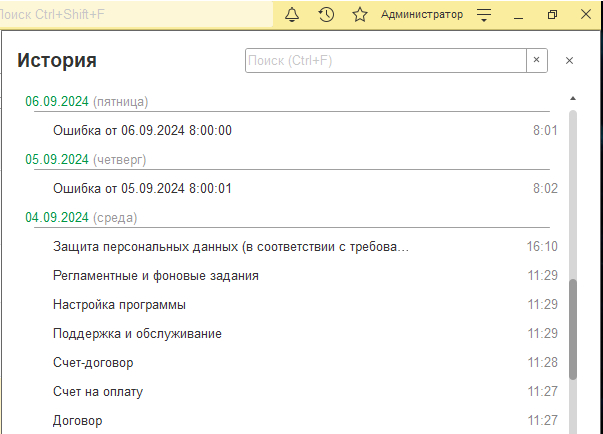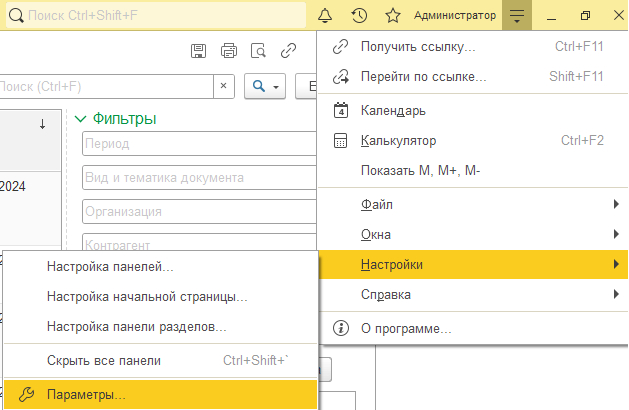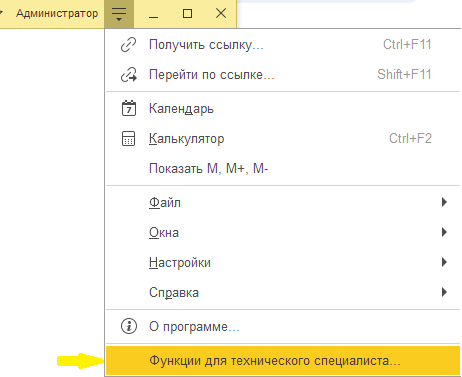Минутка 1С
Рассмотрим несколько возможностей 1С, про которые все забывают/не знают. (Все примеры для управляемого приложения, на УПП работать не будут).
История
Ситуация. Человек случайно нажал не туда и закрыл документ. Или работал с документом, вчера. Перейти к такому документу очень просто!
Надо открыть историю открытых объектов в 1С:
Увидим такой интерфейс, в котором по порядку идут открытые объекты:
2. Все действия
Если у вас полные права и вам надо найти документ, справочник или отчёт, например в ERP. Нажимаем стрелочку вниз, заходим "Настройки", затем "Параметры".
Открывается такое окно:
В параметрах надо установить галку "Режим технического специалиста", если её нет. Теперь у нас появляется новый пункт в меню. Нажимаем стрелочку вниз и выбираем пункт меню по стрелке:
Открывается окно со списком всех объектов в конфигурации. Например нам надо найти отчёт или документ со словом "поступление" в ERP, вбиваем нужное слово в строку поиска сверху окна:
Теперь двойным кликом мы можем открыть, например, отчёт "поступление и отгрузка товаров" или список документов "Поступление денежных средств", и т.п.
Надеюсь, что информация будет полезной.
Разработчик 1С&Java.